相信已经很少有人用光驱来安装操作系统了,把U盘或移动硬盘制作成系统安装启动盘即可进行操作系统安装。MS酋长之前已经陆续介绍了大量的Win10系统U盘安装盘制作工具,包括:微软官方的......
windows下如何禁用 苹果笔记本电脑macbook触摸板
有部分人买了苹果macbook笔记本但是要装windows系统使用, 又想在windows下禁用触摸板, 因为大部分人在购买苹果macbook笔记本时都会另外购买一个无线鼠标,因为这样使用起来方便,所以在使用苹果macbook笔记本电脑打字的时候,经常会不小心触碰到触摸板.
下面我教大家在windows下如何禁止苹果macbook笔记本的触摸板.
环璄: windows 8.1 64位 专业版 (其它系统都是大同小异)
第一步:右击桌面上的“我的电脑”---》“管理”。
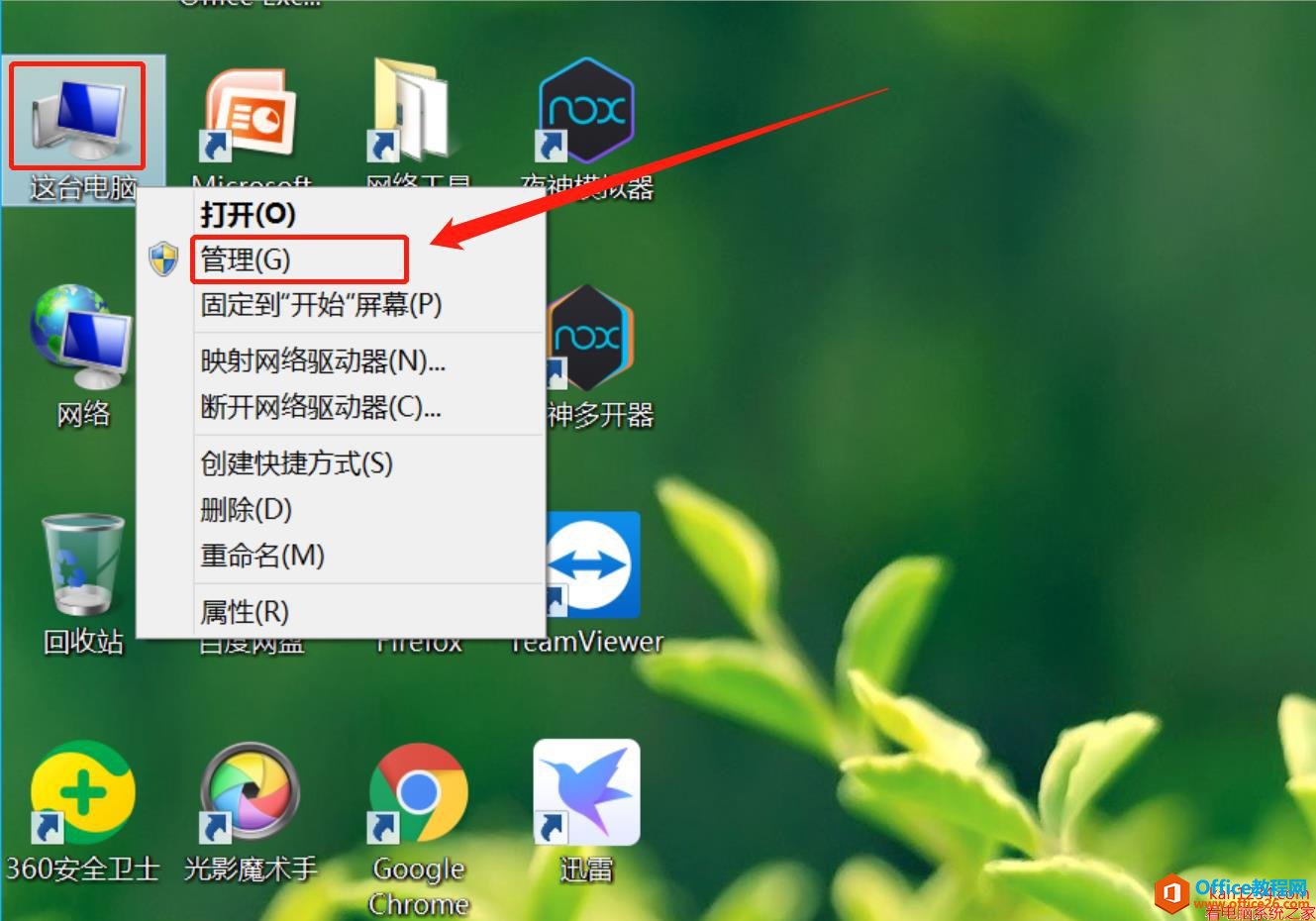
第二步:在弹出“的计算机管理”窗口中点击“设备管理器”。

第三步:点击一下“鼠标和其它指针设备”前面的三角形图标。
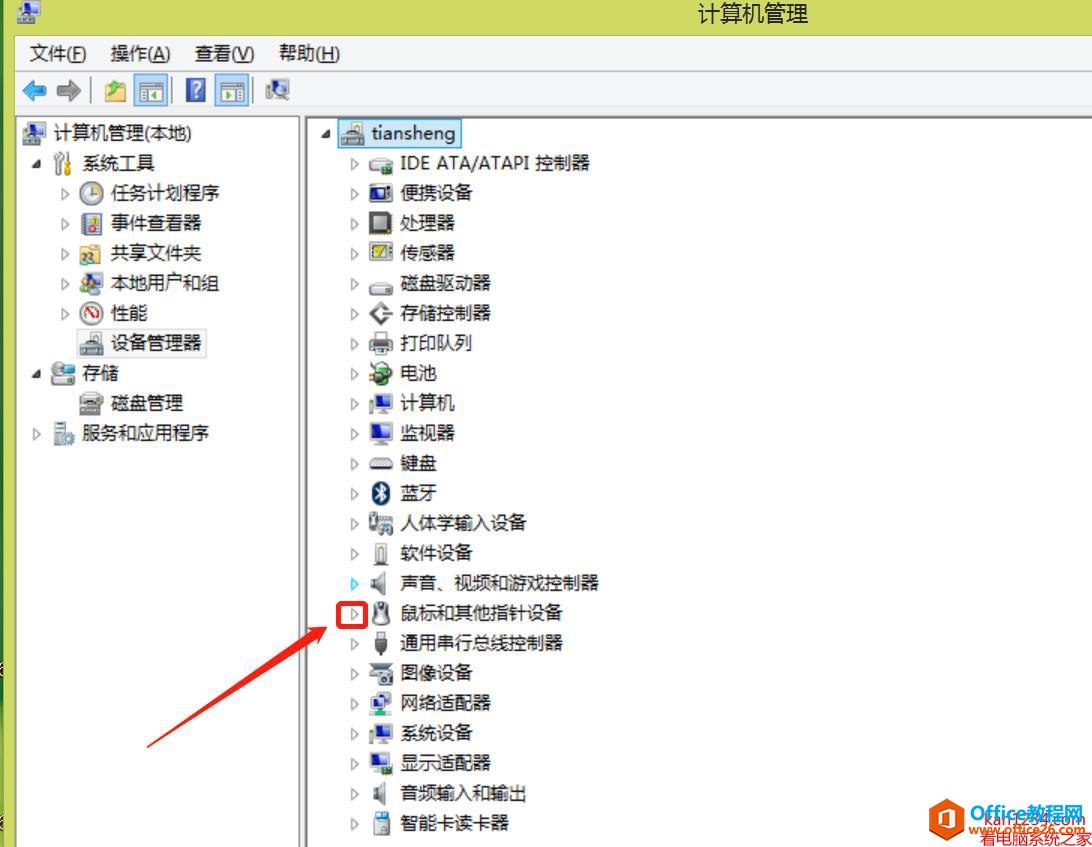
第四步:在下拉的选项中出现多个“HID-compliant mouse”,我们需要一个个双击它。直到看到弹出“HID-compliant mouse 属性”窗口中的“位置”显示“在Apple Multi-Touch上”。
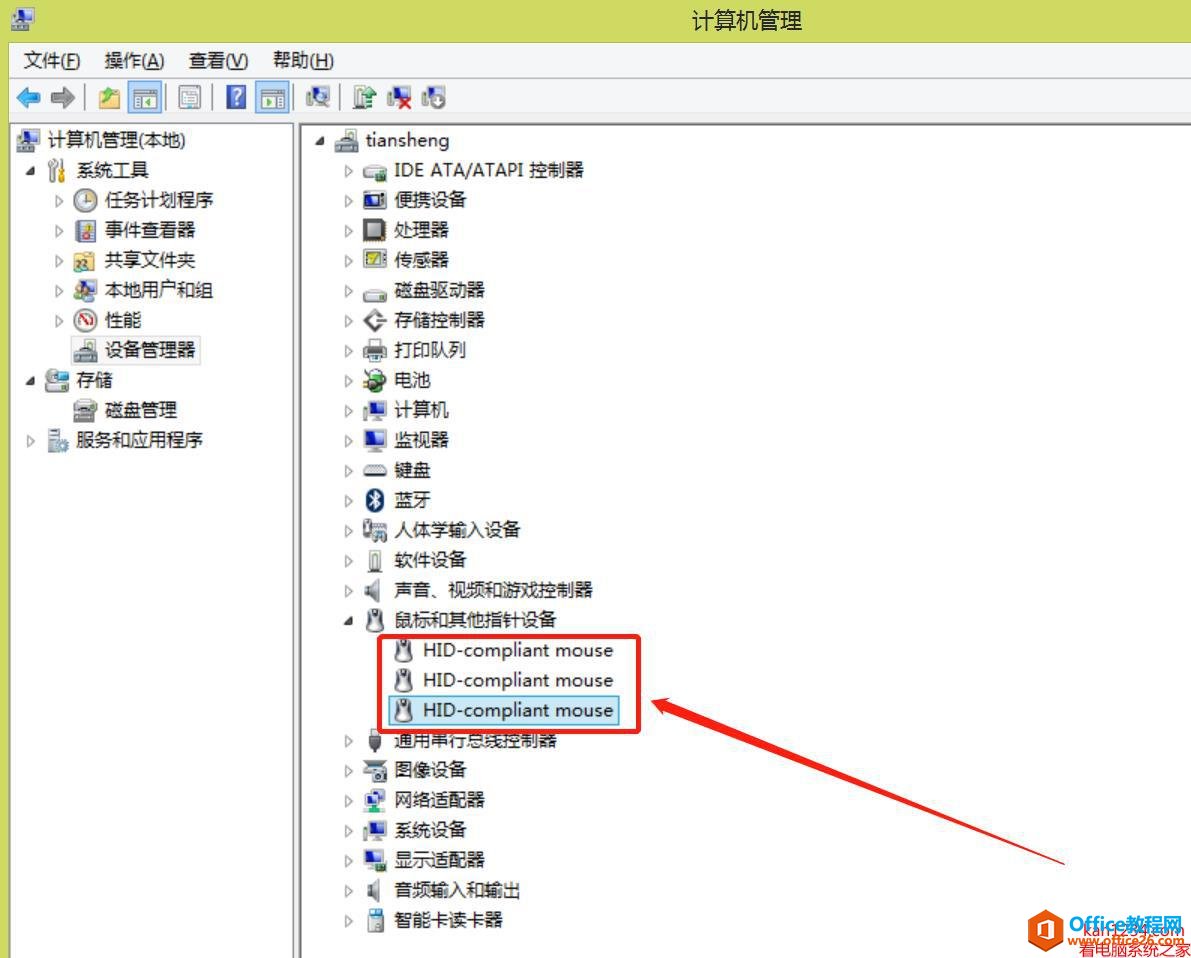
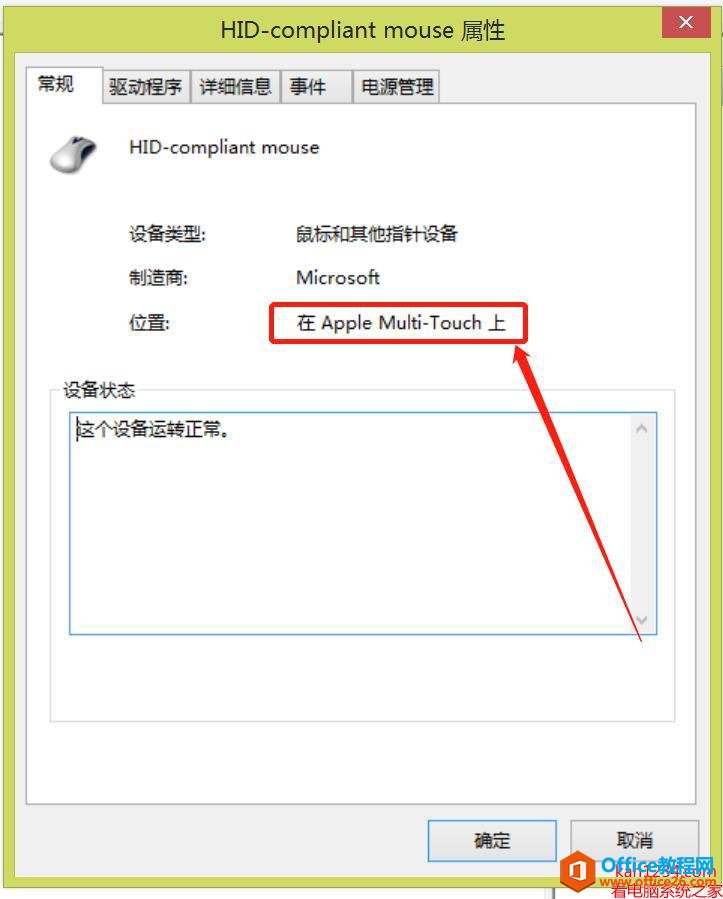
第五步:点击“驱动程序”---》“禁用(D)”,然后点确定。
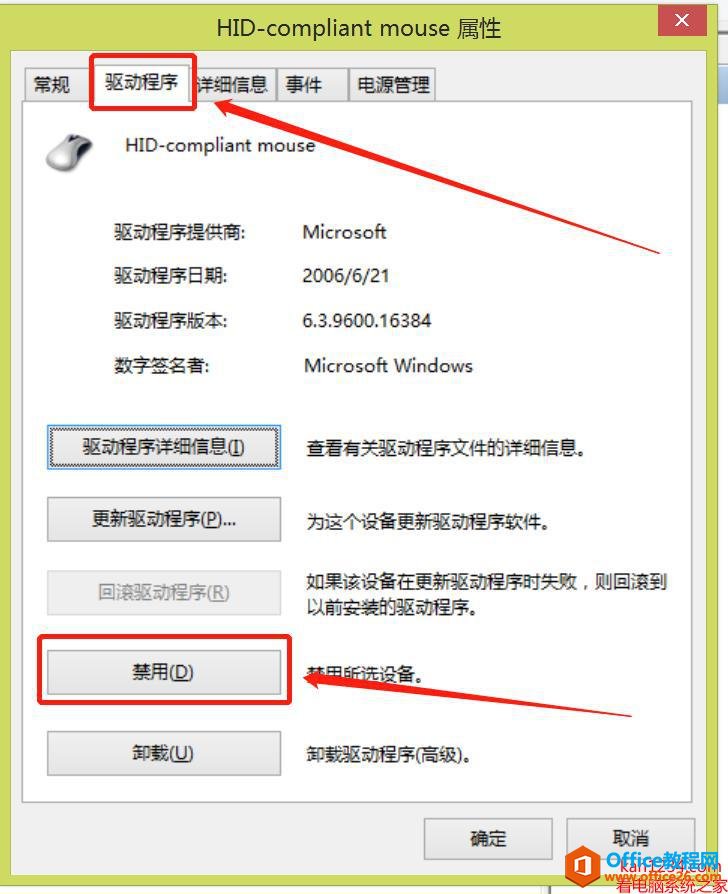
现在再试一下苹果macbook笔记本触摸板,是不是不可以用了。
标签: Windows下如何禁用苹果笔记本电脑MacBook
相关文章
- 详细阅读
-
如何为Win10家庭版开启组策略编辑器功能详细阅读

经常访问Win10专业网的朋友在看到需要编辑组策略的文章时,会发现,每一个教程都提供了两种方法:方法一是配置组策略;方法二是修改注册表。而两种方法的效果则是相同的。之所以这样,......
2022-04-19 316 组策略编辑器
-
Win10下如何使用DISM命令修复Windows映像详细阅读

DISM工具是一个部署映像服务和管理工具,已经陆续分享了一些DISM工具应用技巧。实际上使用DISM工具还可以修复损坏的Windows映像,下面我们来看一下微软官方的使用DISM工具修复Windows映像教程:......
2022-04-19 55 DISM命令 修复Windows映像
- 详细阅读
- 详细阅读



